Tin tức
Hướng dẫn 6 bước backup email từ Gmail hoặc Outlook sang Synology MailPlus
Khi bạn muốn chuyển đổi từ Gmail hoặc Outlook sang Synology MailPlus để bảo vệ dữ liệu email quan trọng của mình, việc sao lưu (backup) là một bước quan trọng. Trong bài viết này, Mstartech sẽ hướng dẫn bạn qua 6 bước đơn giản để backup email từ Gmail hoặc Outlook sang Synology MailPlus thông qua kết nối POP3.
Mục lục nội dung
Kiểm tra POP3 đã bật chưa để Backup email từ Gmail hoặc Outlook sang Synology MailPlus
Synology MailPlus quản lý việc sử dụng giao thức POP3. Để kiểm tra và cấu hình tính năng này, người dùng và quản trị viên có thể thực hiện các bước sau:
Kiểm tra ở chế độ người dùng
Bước 1: Nhấn vào biểu tượng quản lý tài khoản ở góc phải và chọn “Settings” cho Synology MailPlus ở chế độ người dùng.
Bước 2: Kiểm tra xem có tùy chọn “POP3 Fetch” được hiển thị hay không.
- Nếu thấy “POP3 Fetch”, bạn có thể tiến hành cấu hình các thiết lập ở các bước sau.
- Nếu không thấy, vui lòng liên hệ với quản trị viên để yêu cầu mở tính năng này.
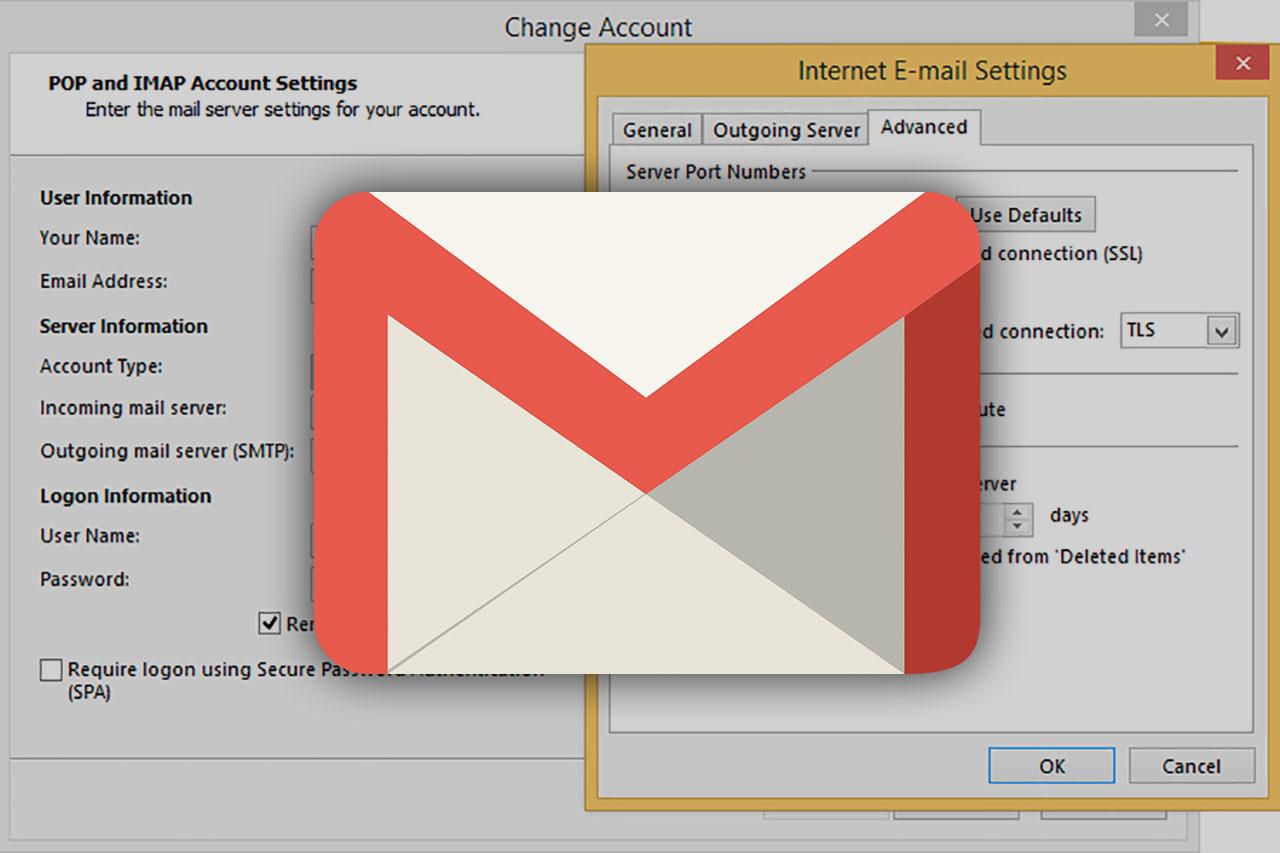
Kiểm tra ở chế độ người dùng ở POP3 để backup email từ Gmail hoặc Outlook sang Synology MailPlus (Nguồn: Internet)
Kiểm tra ở chế độ quản trị viên
- Bước 1: Mở ứng dụng Synology MailPlus Server cho Synology MailPlus ở chế độ quản trị viên.
- Bước 2: Chọn “Service” > “MailPlus Client” > “POP3”.
- Bước 3: Tiếp theo, người dùng click chọn “Allow users to receive email from external POP3 servers”.
- Bước 4: Nhấn “Apply” để lưu các thiết lập.
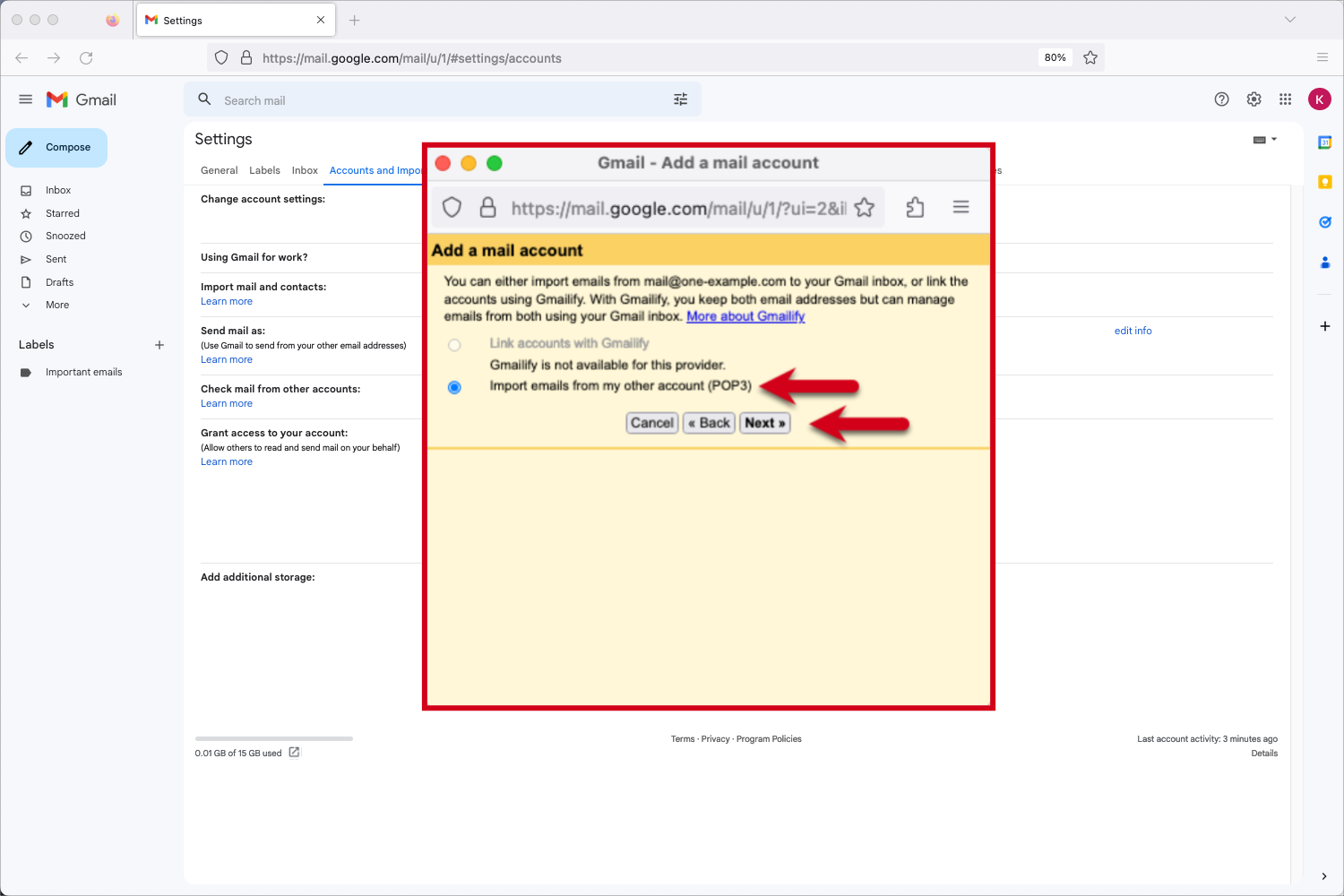
Kiểm tra POP3 đã bật chưa để backup email từ Gmail hoặc Outlook sang Synology MailPlus ở chế độ quản trị viên (Nguồn: Internet)
Cấu hình POP3 các tài khoản email khác
Để cấp quyền truy cập MailPlus theo tài khoản email cụ thể, bạn cần điều chỉnh cài đặt POP3 của tài khoản email tương ứng như Google hoặc Yahoo.
6 bước cài đặt POP3 để Backup email từ Gmail hoặc Outlook sang Synology MailPlus
Bước 1: Đăng nhập vào MailPlus.
Bước 2: Chọn biểu tượng tài khoản của bạn ở góc phải.
Bước 3: Chọn “Settings” > “POP3 Fetch.”
Bước 4: Nhấn “Add” và điền các thông tin sau:
- Email: Địa chỉ email của bạn (ví dụ: username@email_domain).
- Service provider: Chọn nhà cung cấp email của bạn hoặc chọn “Custom POP3 server”.
- POP3 server: Nhập địa chỉ email của POP3 server (ví dụ: mail.company.com).
- POP3 port: Chọn cổng của POP3 server.
- Username: Tên người dùng email.
- Password: Mật khẩu của người dùng.
- Always use a secure connection (SSL) when retrieving mail: Chọn tùy chọn này nếu bạn muốn sử dụng kết nối an toàn.
- Delete original copies on POP3 server: Không nên chọn tùy chọn này để giữ bản sao gốc trên máy chủ POP3.
- Save incoming messages in: Chọn nơi lưu trữ email đến.
- Set the range for your first POP3 fetch: Xác định khoảng thời gian đồng bộ email đầu tiên.
Bước 5: Nhấn “OK” để lưu cài đặt. Các email sẽ được đồng bộ về MailPlus.
Bước 6: Nhấn “OK” một lần nữa để hoàn tất quá trình cài đặt.
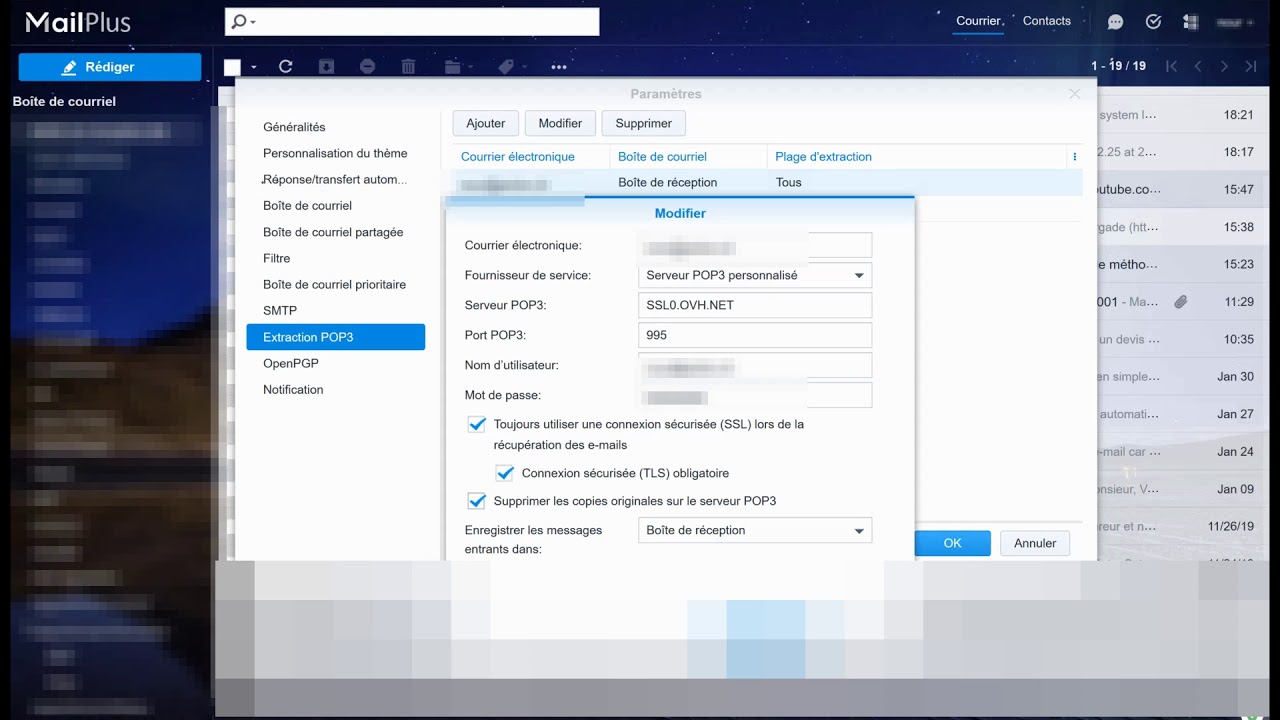
6 bước cài đặt POP3 để Backup email từ Gmail hoặc Outlook sang Synology MailPlus (Nguồn: Internet)
Hướng dẫn backup email từ Gmail hoặc Outlook sang Synology MailPlus là một quá trình quan trọng để đảm bảo an toàn và lưu trữ email của bạn. Với các bước chi tiết, đơn giản trong bài viết trên của Mstartech, bạn có thể tự mình thực hiện quy trình sao lưu email một cách dễ dàng.
Nếu bạn cần tư vấn thiết bị NAS Synology phù hợp với nhu cầu lưu trữ của cá nhân, gia đình, doanh nghiệp hoặc tập đoàn, hãy liên hệ ngay với Mstar Corp – nhà phân phối NAS Synology hàng đầu Việt Nam. Mstar Corp sẽ tư vấn 1-1 chuyên sâu, giúp bạn tìm ra giải pháp lưu trữ phù hợp nhất. Liên hệ ngay với Mstar Corp để khám phá thêm về các giải pháp lưu trữ và nhận được sự hỗ trợ tận tâm từ đội ngũ chuyên nghiệp của chúng tôi.

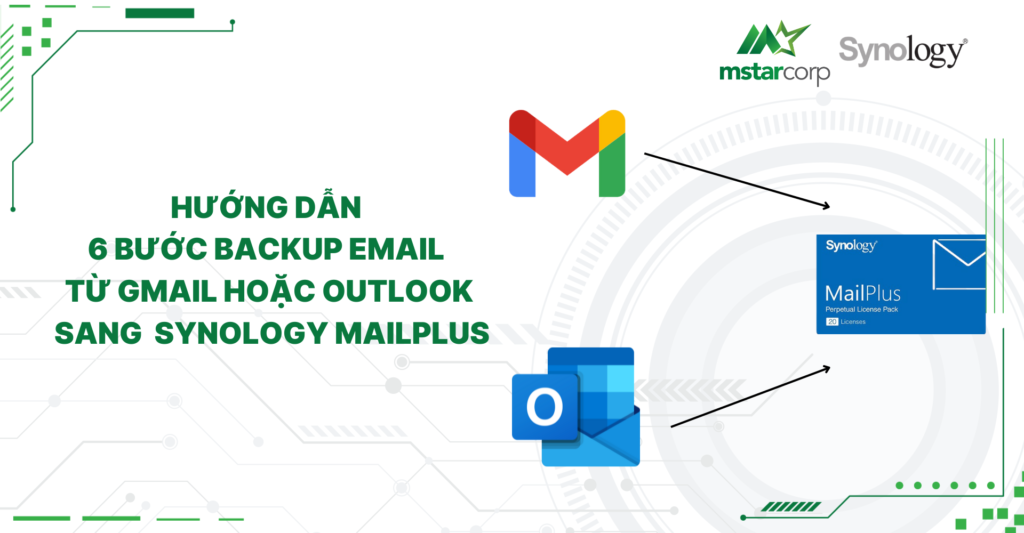


[codfe_posts_related]